
Microsoft Word -asiakirjassa oleva pudotusluettelo antaa ihmisille valinnan ennalta määritetyistä kohteiden luettelosta. Tämän pudotusluettelon lisääminen on melko helppoa, ja näytämme sinulle, miten se tehdään.
Ensin ota käyttöön kehittäjävalikko
Pudotusluettelon lisääminen on Word's Developer -valikossa. Tämä valikko on oletusarvoisesti piilotettu, joten sinun on otettava käyttöön se ennen kuin voit lisätä luettelon.
Aloita avaamalla Word Windows- tai Mac-tietokoneellasi. Valitse ikkunan vasemmassa alakulmassa "Asetukset". Jos sinulla on jo asiakirja auki, valitse Tiedosto-valikko paljastaaksesi "Asetukset" -komennon.
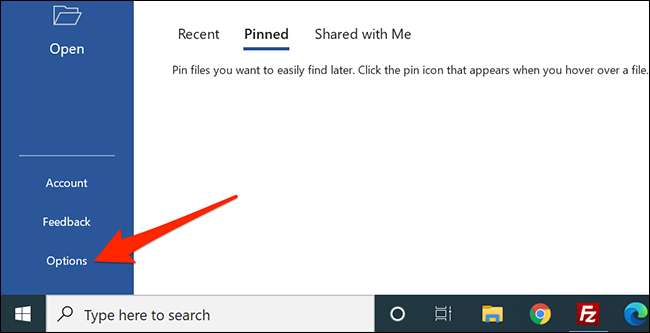
Valitse "Word Options" -ikkunassa, joka avautuu vasemmalla sivupalkissa "Mukauta nauha".
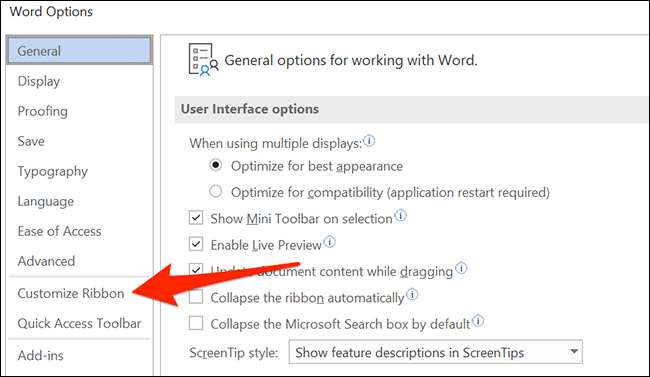
"Mukauta nauha" -ruudusta näytön oikealla puolella, selaa luetteloa alaspäin ja ota käyttöön "Developer" -vaihtoehto.
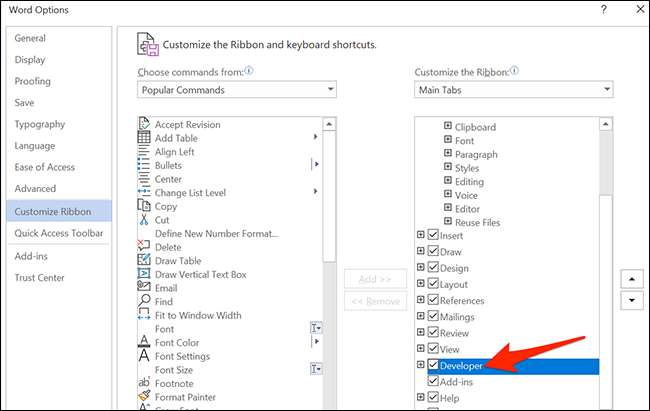
Sulje se napsauttamalla ikkunan alaosassa "OK".
Lisää pudotusluettelo Word-asiakirjaan
Kehittäjän valikon lisäämisen jälkeen olet nyt valmis lisäämään pudotusluettelon Word-asiakirjaan. Aloita joko avaamalla olemassa oleva sana-asiakirja tai luo uusi asiakirja.
Liittyvät: Täyteisten lomakkeiden luominen Microsoft Wordilla
Aseta asiakirjaasi lisäyspiste, johon haluat lisätä pudotusvalikon.
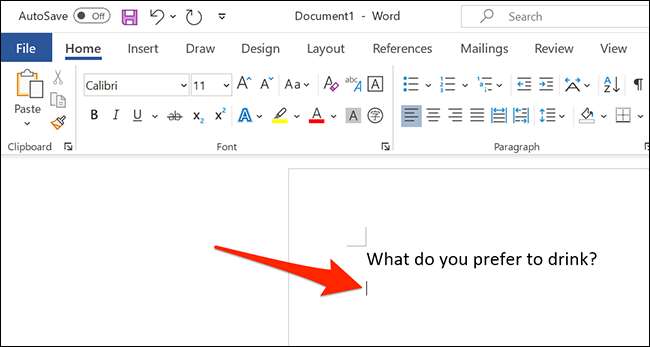
Valitse sitten "Developer" -valikko.
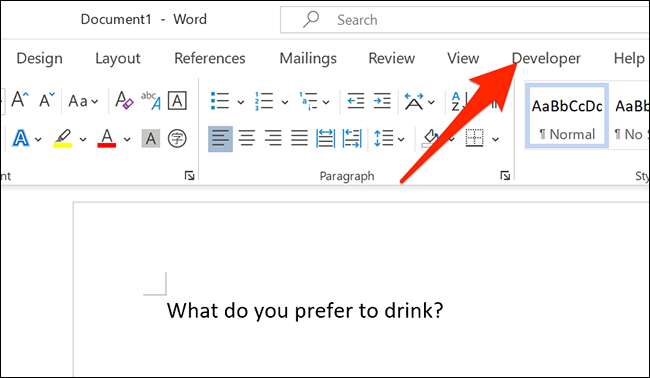
"Kehittäjä" -valikossa napsauttamalla "Controls" -ryhmässä "pudotuslistan sisällönohjaus" -kuvaketta (se näyttää varsinaiselta avattavasta kuvakkeesta.).

Sinulla on nyt pudotusluettelo asiakirjallasi.
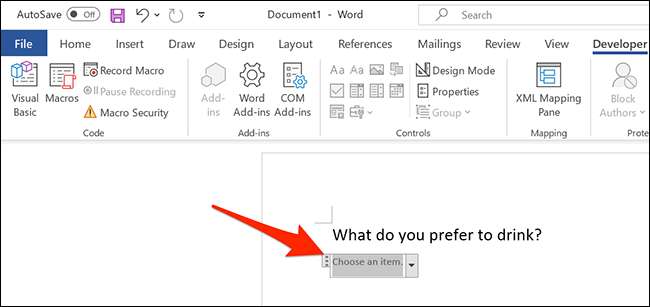
Määritä uusi avattava luettelo
Tätä avattavaa luetteloa ei ole määritetty ja tällä hetkellä tyhjä. Voit määrittää sen ja lisätä kohteita siihen napsauttamalla avattavaa luetteloa. Palaa kehittäjä-valikkoon ja valitse "Ohjaus" -ryhmässä "Ominaisuudet".
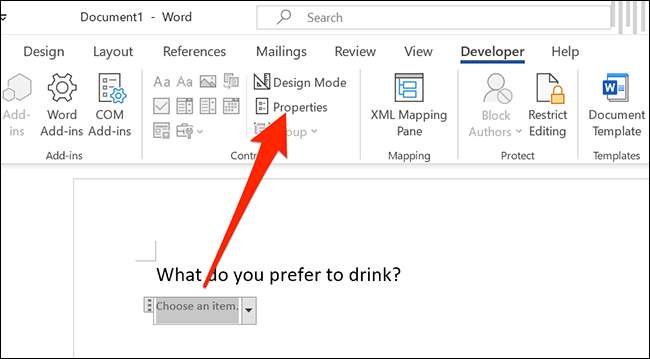
Word avaa "Sisältövalvontaominaisuudet" -ikkunan. Aloita kirjoittamalla luettelosi otsikko. Tämä näkyy pudotusluettelon yläosassa.

Huomautus: Huomautus: Sana täyttää automaattisesti "Tag" -kenttään vastaamaan otsikkokenttää. Sisällönohjausobjektin tunnistetta käytetään useimmiten muilla ohjelmilla sisällönohjaustietojen tunnistamiseksi asiakirjan XML-rakenteesta. Joten, ellet rakenna asiakirjan automaatiota ja tarvetta asettaa nimensä, vain sivuuttaa se.
Valitse "Väri" -vaihtoehto avattavasta luettelosta värimaailmasta.
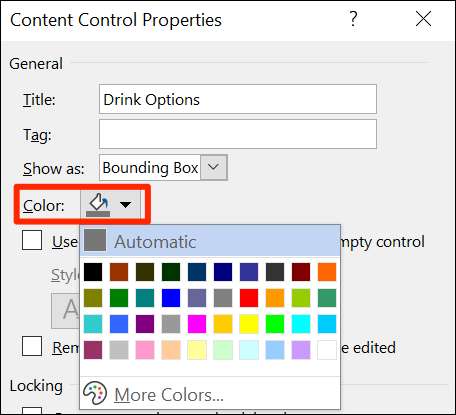
Jos haluat estää ihmisiä muokkaamalla avattavaa luetteloa, aktivoi "Sisältöohjaus ei voi poistaa" -vaihtoehtoa. Huomaa kuitenkin, ellei sinua Lukitse asiakirja , kuka tahansa voi siirtyä ja poistaa tämän vaihtoehdon käytöstä.

Lisää kohteita nyt pudotusvalikosta. Jos haluat lisätä ensimmäisen kohteen, napsauta nykyisen ikkunan "DROP-Down List Ominaisuudet" -osiossa "Lisää" -painiketta.
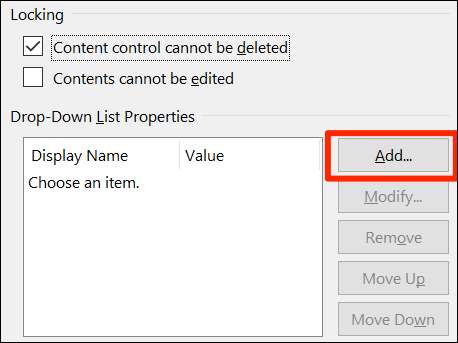
Kirjoita "Lisää valinta" -ikkunassa uusi kohteen nimi "Display Name" -kenttään. "Arvo" -kenttä täyttyy automaattisesti ensimmäisen kentän tiedot, joten sinun ei tarvitse huolehtia siitä.
Napsauta sitten "OK" lisätäksesi kohteen. Toista tämä prosessi jokaiselle kohteelle, jonka haluat lisätä pudotusvalikosta.
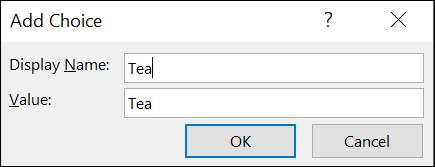
Kun olet lisännyt joitain kohteita, voit muuttaa tilauksensa. Jos haluat muuttaa kohteen sijaintia luettelosta, valitse kyseinen kohde ja valitse sitten joko "Siirrä ylös" tai "Siirrä alas" oikealle.
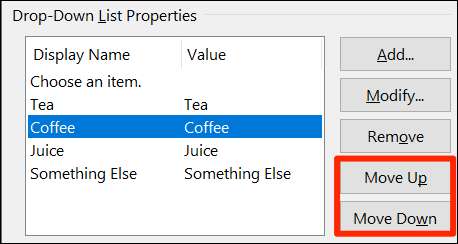
Lopuksi tallentaaksesi muutokset napsauttamalla "OK".
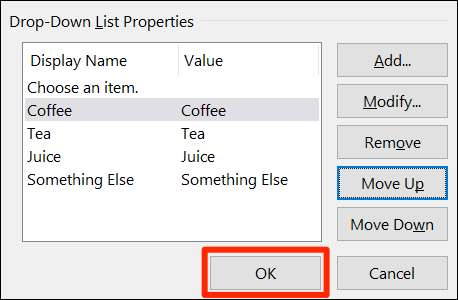
Pudotusluettelo näyttää nyt lisätyt kohteet. Napsauta sitä testataksesi sen itsellesi.
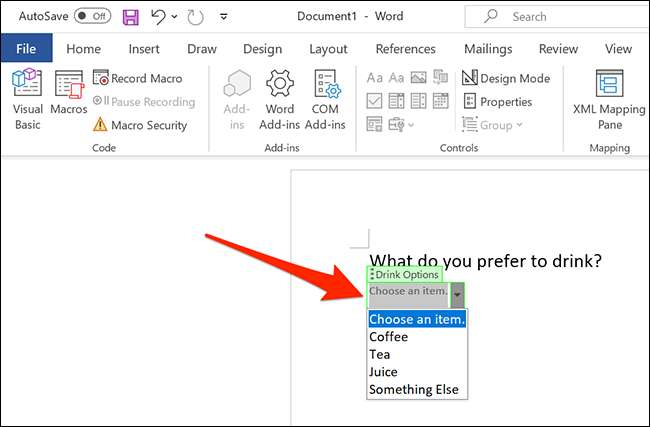
Poista pudotusluettelo Microsoft Wordista
Jos haluat poistaa tämän avattavasta luettelosta asiakirjasta, valitse luettelo. Napsauta sitten "Ohjaus" -osiosta napsauttamalla "Ominaisuudet". Poista "Sisältöohjaus ei voi poistaa" -vaihtoehtoa ja valitse sitten "OK" alareunassa.

Napsauta hiiren kakkospainikkeella asiakirjan avattavaa luetteloa ja valitse "Poista sisällönhallinta". Luettelo poistetaan nyt.
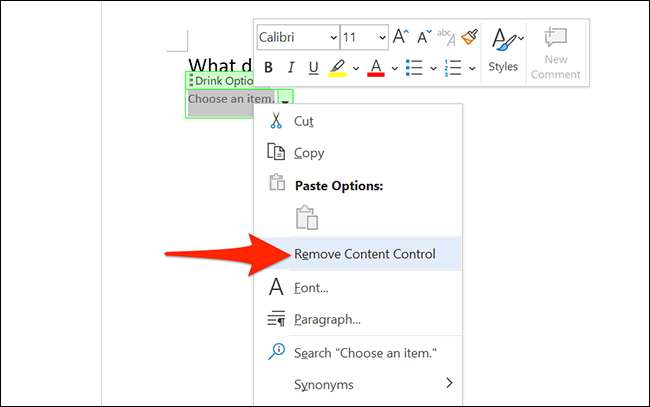
Ja näin annat ihmisille ennalta määritetyt vaihtoehdot valitaksesi Word-asiakirjoistasi!
Tiesitkö, että voit Lisää valintaruudut Word-asiakirjoihin Myös myös? Tämä on vielä yksi tapa antaa ihmisille valita asiakirjat.
Liittyvät: Kuinka lisätä valintaruudut Word-asiakirjoihin







